Cómo cambiar de Gumroad a WordPress (paso a paso)
Publicado: 2022-12-27¿Quieres cambiar de Gumroad a WordPress?
Gumroad es un mercado en línea donde los usuarios pueden vender productos digitales. Desde juegos hasta música, cursos y videos, Gumroad solía ser una buena plataforma de comercio electrónico para creadores. Sin embargo, muchos usuarios buscan cambiar de Gumroad a WordPress porque han aumentado sus tarifas al 10% por cada transacción.
En este artículo, le mostraremos cómo cambiar fácilmente de Gumroad a WordPress, para que pueda hacer crecer su negocio en línea sin el impuesto de Gumroad.
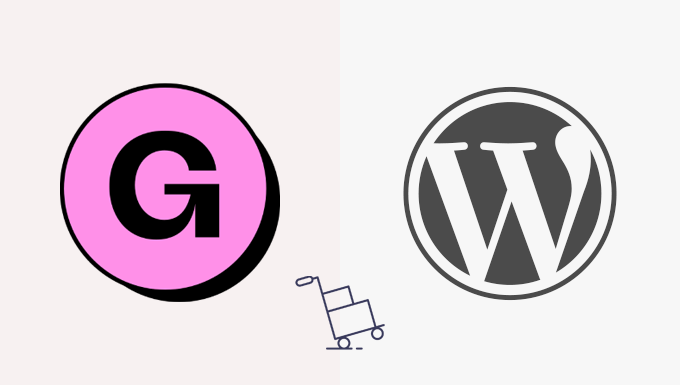
¿Por qué necesita cambiar de Gumroad a WordPress?
Gumroad es una popular plataforma de comercio electrónico que permite a los usuarios vender productos digitales en línea.
Sin embargo, ahora cobran una tarifa plana del 10% en cada venta. Este 10% no incluye el procesamiento de tarjetas de crédito ni las tarifas de PayPal.
Además, se cobra una tarifa adicional del 10% si un producto se vende a través de la función 'Gumroad Discover' o su programa 'Global Affiliates'. Son muchos honorarios.
Por otro lado, WordPress es gratuito y no te cobra ninguna tarifa por los artículos que vendes.
A diferencia de Gumroad, WordPress le brinda la libertad de vender cualquier cosa en línea, incluidas las versiones físicas de sus productos digitales. Además, puede usar cualquier pasarela de pago que desee y promocionar su sitio web libremente.
Para obtener más información, consulte nuestra revisión completa de WordPress con pros y contras.
Importante: cuando decimos WordPress, nos referimos a WordPress.org, también conocido como WordPress autohospedado, y no a WordPress.com, que es una plataforma de alojamiento. Para obtener más detalles, consulte nuestro artículo sobre la diferencia entre WordPress.com y WordPress.org.
Dicho esto, aquí hay una descripción general rápida de las cosas que cubriremos para cambiar de Gumroad a WordPress.
- ¿Qué necesitas para cambiar de Gumroad a WordPress?
- Configuración de su sitio web de WordPress
- Configuración de la pasarela de pago
- Importación de productos Gumroad en WordPress
- Mover productos de suscripción de Gumroad a WordPress
- Elija y personalice su tema de WordPress
- Personalice los correos electrónicos de descarga digital fácil
- Hacer crecer su negocio en WordPress
¿Listo? Empecemos.
Paso 1. ¿Qué necesitas para cambiar de Gumroad a WordPress?
Necesitará lo siguiente para cambiar de Gumroad a WordPress.
- Un nombre de dominio: esta será la dirección de su sitio web en Internet (por ejemplo, wpbeginner.com)
- Una cuenta de alojamiento web: aquí es donde se almacenarán todos los archivos de su sitio web. Todos los sitios web en Internet necesitan alojamiento.
- Complemento gratuito Easy Digital Downloads para WordPress
- 30 minutos de tu tiempo.
Normalmente, el precio de una cuenta de alojamiento web comienza en $ 7.99 por mes.
Afortunadamente, la gente de SiteGround acordó ofrecer a los usuarios de WPBeginner un generoso descuento en alojamiento listo para comercio electrónico.
Básicamente, puede comenzar por $ 2.99 por mes.
Si por alguna razón no desea utilizar SiteGround, también puede instalar WordPress en otras empresas de alojamiento como Bluehost, Hostinger y WP Engine siguiendo un proceso bastante similar.
Avancemos y veamos cómo comprar su dominio, alojamiento web y certificado SSL.
Primero, debe visitar el sitio web de SiteGround y elegir un plan haciendo clic en el botón Obtener plan.
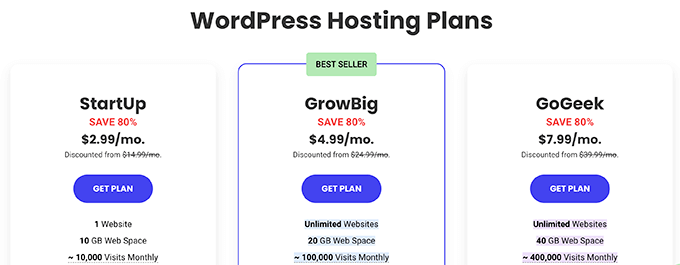
Después de eso, SiteGround le pedirá que ingrese un nombre de dominio para su sitio web.
Puede buscar un nombre de dominio o, si ya tiene uno, también puede agregarlo.

Si aún no tiene un nombre en mente, puede ver nuestra guía sobre cómo elegir el mejor nombre de dominio.
Por último, deberá agregar la información de su cuenta. También podrá adquirir algunos extras opcionales.
Siempre puede agregar estos extras en una fecha posterior si decide que los necesita. Si no está seguro, le recomendamos que se salte este paso.
Ahora puede finalizar la configuración realizando el pago.
Después de eso, recibirá un correo electrónico de SiteGround con un enlace para iniciar sesión en el panel de control de su cuenta de alojamiento.
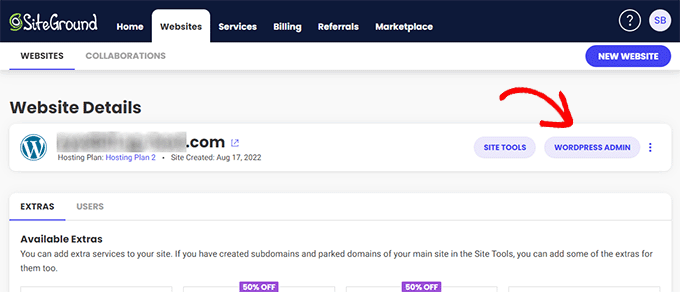
Desde aquí, cambie a la pestaña de sitios web y haga clic en el botón Administrador de WordPress junto a su sitio web.
Esto lo llevará al área de administración de WordPress de su sitio web, donde verá Easy Digital Downloads preinstalado en su sitio web.
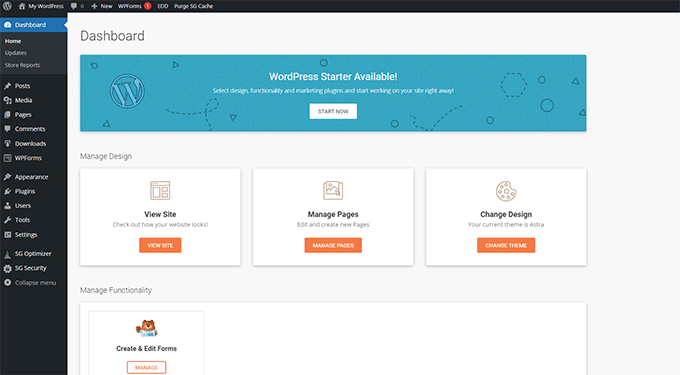
Paso 2. Configuración de su sitio web de WordPress
De forma predeterminada, WordPress no viene con la funcionalidad del carrito de compras de comercio electrónico.
Si siguió nuestros consejos y se registró en SiteGround, entonces su sitio de WordPress ahora tendrá Easy Digital Downloads instalado, que proporciona todas las funciones de Gumroad que necesitará para vender productos digitales.
Por otro lado, si está utilizando algún otro proveedor de alojamiento de WordPress, primero deberá instalar Easy Digital Downloads.
Simplemente, instale y active el complemento Easy Digital Downloads. Para obtener más detalles, consulte nuestra guía paso a paso sobre cómo instalar un complemento de WordPress.
Nota: Por el bien de este tutorial, estamos usando la versión gratuita de Easy Digital Downloads. También hay una versión premium que viene con funciones adicionales y soporte prioritario.
Tras la activación, debe visitar la página Descargas » Configuración en su área de administración de WordPress para configurar su tienda.
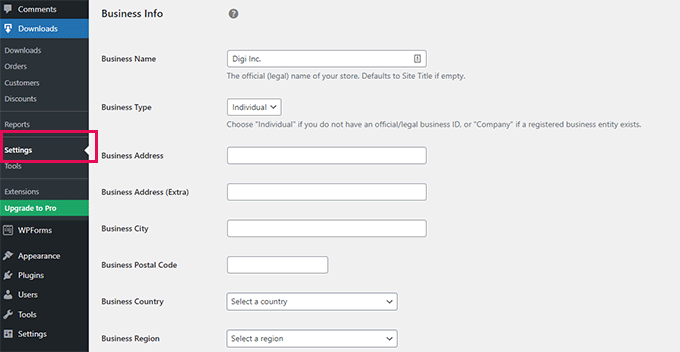
Primero, debe proporcionar un nombre comercial y un tipo.
Después de eso, ingrese su dirección comercial y país. Esta información se utiliza para el cálculo de impuestos.
Finalmente, haga clic en el botón 'Guardar cambios' para almacenar su configuración.
A continuación, debe cambiar a la pestaña 'Moneda' y seleccionar la moneda predeterminada que desea usar en su tienda.
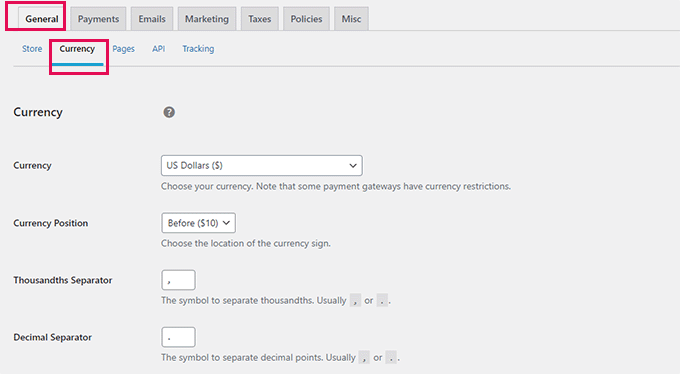
No olvide Guardar sus cambios para almacenar su configuración.
Paso 3. Configuración de la pasarela de pago
Para aceptar pagos en línea, deberá configurar un proveedor de pasarela de pago.
Easy Digital Downloads es compatible con las pasarelas de pago de PayPal, Stripe y Amazon de forma predeterminada. También puede agregar soporte para pasarelas de pago adicionales mediante complementos.
Para configurar los pagos, simplemente cambie a la pestaña Pagos en la configuración del complemento.
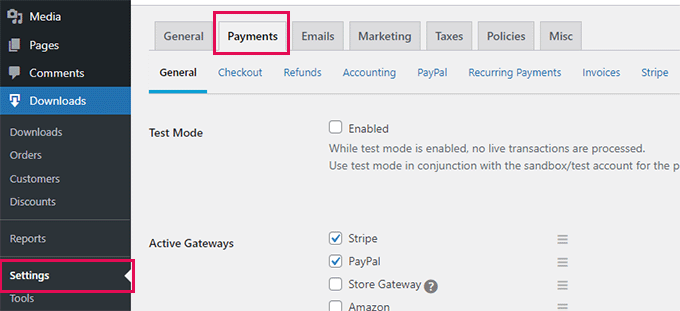
Desde aquí, debe seleccionar los servicios de pago que desea utilizar. Puede elegir más de un servicio de pago si lo desea.
Recomendamos usar Stripe ya que te permite aceptar tarjetas de crédito de cualquier parte del mundo.
Después de eso, seleccione una pasarela de pago predeterminada y verifique los íconos de métodos de pago que desea mostrar al finalizar la compra.
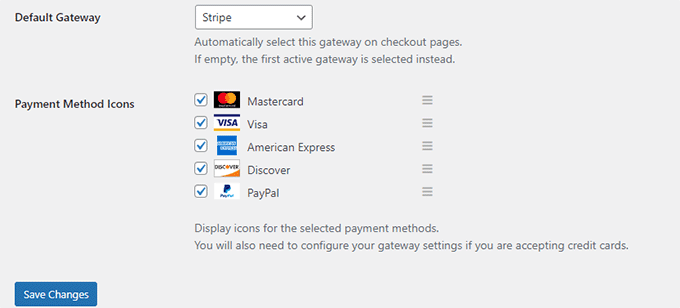
Finalmente, haga clic en el botón Guardar cambios para almacenar sus cambios.
Después de eso, debe hacer clic en las pestañas de la pasarela de pago individual para configurarlas.
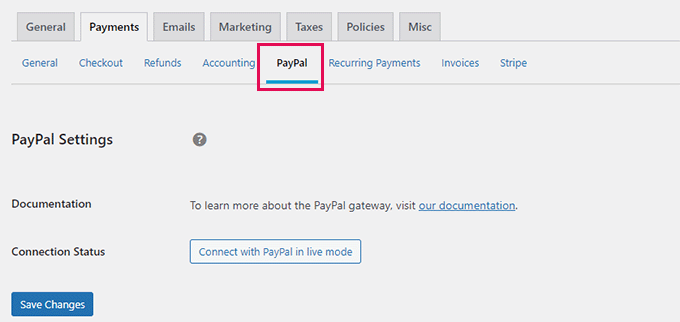
Por ejemplo, hacer clic en Paypal le mostrará un botón para conectar su cuenta de PayPal.
Del mismo modo, puede cambiar a la pestaña Stripe y hacer clic en el botón 'Conectar con Stripe' para configurarlo.
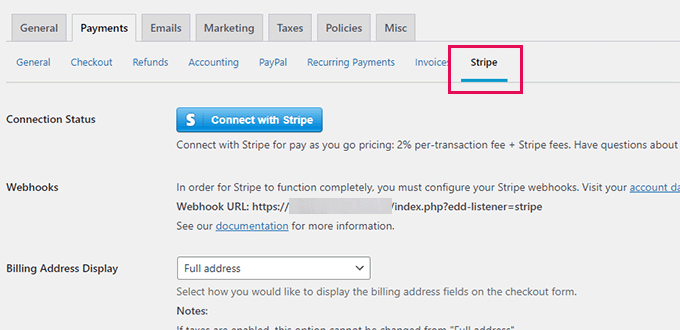
Paso 4. Importación de productos Gumroad en WordPress
El siguiente paso es importar los productos de Gumroad a Easy Digital Downloads en WordPress.
Desafortunadamente, Gumroad no proporciona una manera fácil de exportar los datos de su producto en un formato compatible con WordPress.
Deberá mover manualmente sus productos desde su cuenta de Gumroad a Easy Digital Downloads.
Para crear su primer producto digital, vaya a la página de Descargas y haga clic en el botón 'Agregar nuevo' en la parte superior.
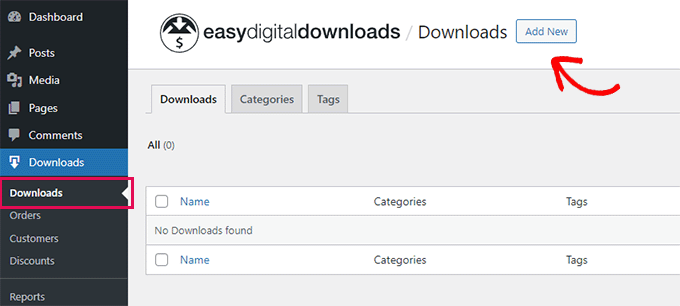
Ahora puede escribir un nombre para su producto en el campo 'Ingrese el nombre de la descarga aquí'. A continuación puede proporcionar detalles de su artículo.

Siéntase libre de usar imágenes, videos, emojis y texto para escribir una descripción convincente. También puede simplemente copiar y pegar la descripción de su producto Gumroad.
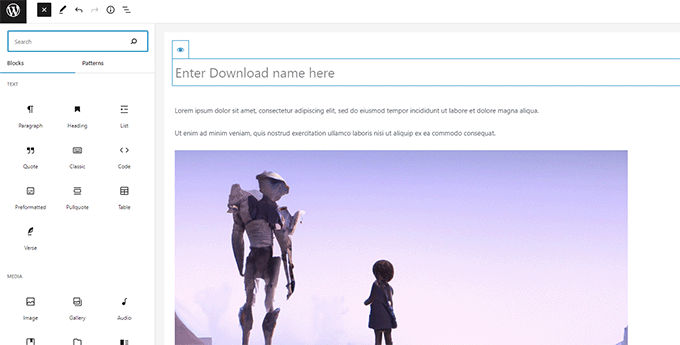
Consejo: aprenda a usar el editor de bloques de WordPress para crear hermosos diseños de contenido.
También puede organizar sus descargas en categorías y etiquetas. Esto ayuda a los usuarios a buscar y descubrir descargas de productos que les interesen.
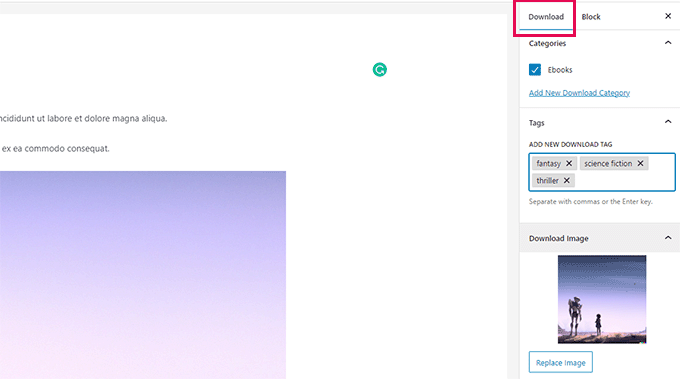
También debe proporcionar una imagen de descarga, esta será la imagen destacada principal para su descarga y se mostrará en diferentes ubicaciones en su sitio web.
Siéntase libre de usar la imagen que usó para su producto Gumroad.
Debajo del editor, encontrará las opciones de descarga. Primero, puede establecer el precio de descarga.
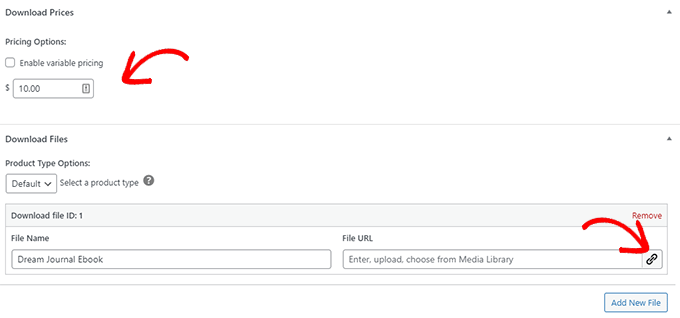
Después de eso, puede elegir el tipo de descarga. EDD admite descargas individuales y paquetes como tipos de descarga.
Debajo de eso, puede proporcionar el nombre del archivo de descarga y luego hacer clic en el botón Enlace en el campo URL del archivo para cargar su archivo de descarga.
Si necesita agregar más archivos a un producto incluido, haga clic en el botón 'Agregar nuevo archivo' para agregarlos.
Finalmente, puede proporcionar instrucciones o notas de descarga opcionales. Estos se mostrarán en el recibo de compra y algunos complementos y temas también pueden usar estas instrucciones.
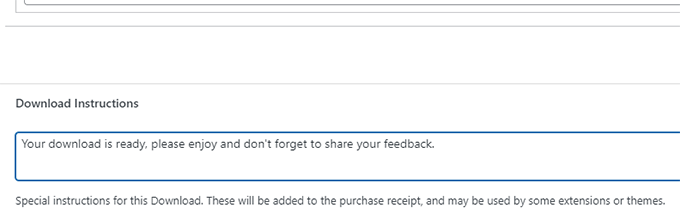
Una vez que haya terminado, simplemente haga clic en el botón 'Publicar' en la esquina superior derecha de la pantalla para publicar su descarga.
Esto hará que su descarga esté disponible públicamente para su compra.
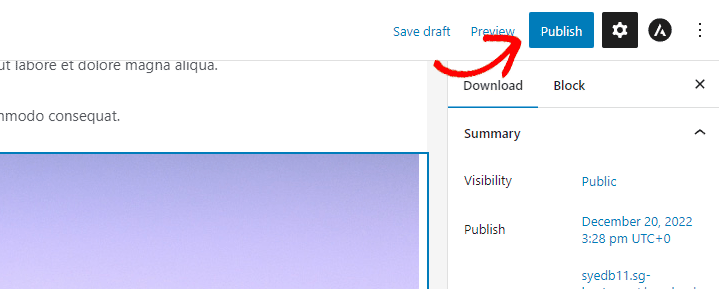
Una vez publicado, puede hacer clic en el botón 'Ver descarga' para ver su producto de descarga en acción.
Así es como se ve en nuestro sitio de prueba.
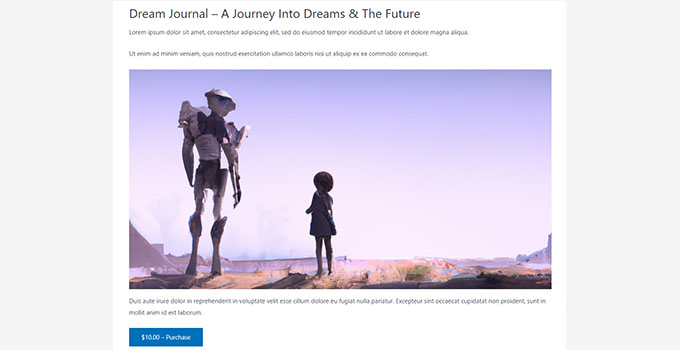
Repita el proceso para mover todos sus productos de Gumroad a su sitio web de WordPress.
Paso 5. Mover productos de suscripción de Gumroad a WordPress
Algunos usuarios vendieron descargas por suscripción en Gumroad. Básicamente, los clientes compraron un plan de membresía para acceder a las descargas.
EDD ofrece suscripciones digitales recurrentes como parte de su complemento Pro que puede comprar en su sitio web.
Alternativamente, si está vendiendo membresías o cursos en línea, entonces la forma más fácil de vender estos productos es usando MemberPress. Es el mejor complemento de membresía de WordPress en el mercado.
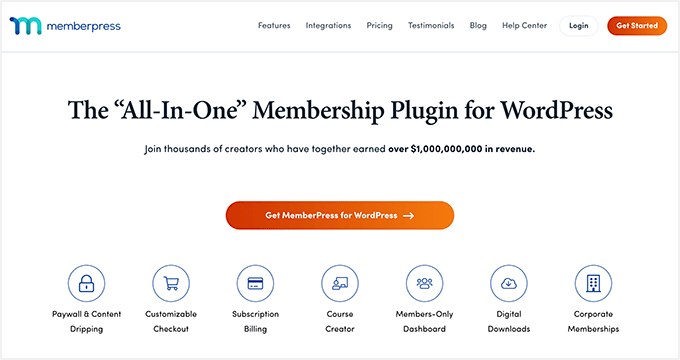
MemberPress le permite vender suscripciones de membresía, descargas de archivos e incluso cursos en línea.
Para obtener más detalles, siga nuestra guía sobre cómo crear un sitio web de membresía con instrucciones paso a paso.
Paso 6. Elija y personalice su tema de WordPress
Los temas son las plantillas de diseño para su sitio web de WordPress. Ellos controlan cómo se ve su sitio web para los usuarios.
Hay miles de temas de WordPress gratuitos y de pago que puedes usar en tu sitio web. Sin embargo, esta abundancia puede ser un poco abrumadora para los principiantes.
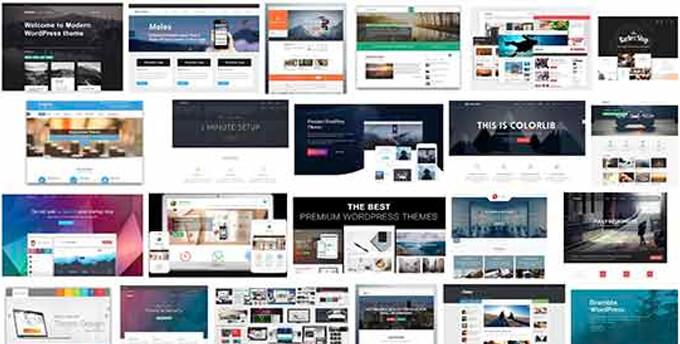
Para facilitar las cosas, puede elegir un tema de nuestra selección experta de los temas de WordPress más populares.
Una vez que haya elegido un tema, puede ver nuestra guía para principiantes sobre cómo instalar un tema de WordPress para ponerlo en marcha en su sitio web.
Cada tema de WordPress viene con un montón de opciones que te permiten personalizarlo según tus propias necesidades. Puede cambiar los colores y el diseño, así como agregar sus propias imágenes y logotipos.
Después de instalar su tema, puede usar nuestra guía sobre cómo personalizar su tema de WordPress para hacerlo suyo.
También puede usar SeedProd para crear un tema de WordPress personalizado (sin codificación).
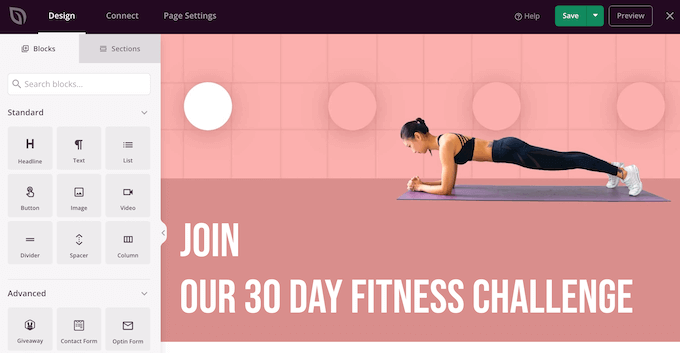
SeedProd es el mejor creador de páginas de WordPress del mercado.
También le permite crear fácilmente cualquier tipo de página de destino, página de producto y página de inicio de sesión personalizada mediante una interfaz de arrastrar y soltar.
Paso 7. Personalice los correos electrónicos de descarga digital fácil
Al igual que Gumroad, Easy Digital Downloads también se basa en correos electrónicos para enviar a los usuarios recibos de compra, información de cuenta e instrucciones de descarga.
Sin embargo, dado que ahora está vendiendo en su propia plataforma, es posible que desee utilizar su propia marca con esos correos electrónicos.
Simplemente vaya a la página Descargas » Configuración y cambie a la pestaña 'Correos electrónicos'.
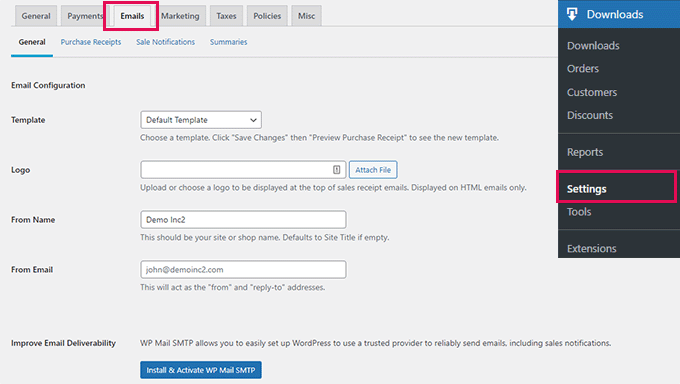
Desde aquí, puede proporcionar un logotipo para usar en sus correos electrónicos.
Debajo de eso, puede agregar un nombre que se usará como el nombre del remitente. También puede proporcionar una dirección de correo electrónico desde la que enviar el correo electrónico.
Recomendamos usar una dirección de correo electrónico comercial porque se ve más profesional. Su proveedor de alojamiento también puede ofrecerle una dirección de correo electrónico comercial gratuita que puede usar.
Por último, necesitará el complemento WP Mail SMTP para configurar sus correos electrónicos. Garantiza que todos sus correos electrónicos lleguen a las bandejas de entrada de los usuarios y no terminen en spam.
Para obtener más detalles, consulte nuestra guía sobre cómo configurar WP Mail SMTP para mejorar la capacidad de entrega del correo electrónico.
Una vez que haya terminado, no olvide hacer clic en el botón 'Guardar cambios' para almacenar su configuración.
Así es como se vería un correo electrónico de Easy Digital Downloads con la marca adecuada:
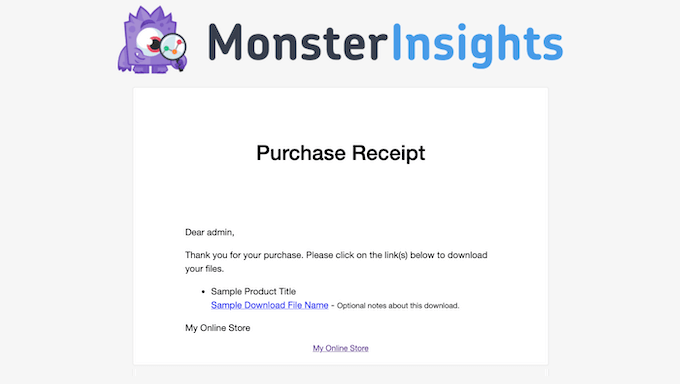
También puede personalizar el texto de los correos electrónicos cambiando a la pestaña 'Recibos de compra'.
Desde aquí, puede ingresar un título, encabezado y texto para los recibos de correo electrónico de compra.
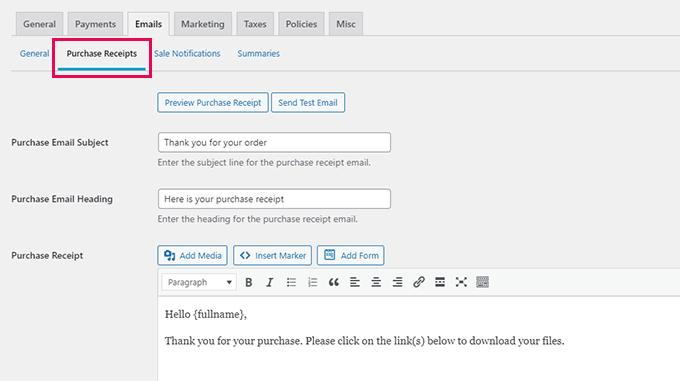
Debajo encontrará un montón de etiquetas que puede usar dentro de la plantilla de correo electrónico.
Podrá mostrar información dinámica, como el nombre del cliente, sus descargas y el recibo, utilizando las etiquetas proporcionadas debajo del campo de texto.
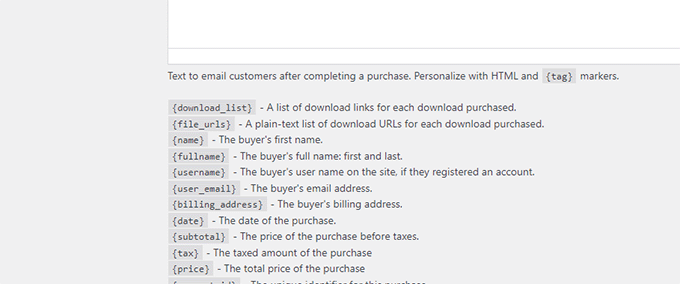
Paso 8. Hacer crecer su negocio en WordPress
Una gran ventaja de pasar de Gumroad a WordPress es la capacidad de usar un montón de herramientas gratuitas y de pago para hacer crecer su negocio.
Los siguientes son algunos de los complementos de WordPress imprescindibles que lo ayudarán a vender más descargas.
- WPForms Lite: el mejor complemento de formulario de contacto de WordPress que lo ayuda a agregar fácilmente cualquier tipo de formulario a su sitio web.
- All in One SEO Lite: el mejor kit de herramientas SEO de WordPress que lo ayuda a obtener más visitantes de los motores de búsqueda.
- OptinMonter: es el mejor software de optimización de conversión que lo ayuda a convertir a los visitantes del sitio web en clientes que pagan.
- MonsterInsights Lite: le permite instalar fácilmente Google Analytics y ver cuánto tráfico están recibiendo sus descargas.
- PushEngage: es el mejor software de notificaciones push, que le permite enviar notificaciones personalizadas a los usuarios. Puede anunciar nuevas descargas, eventos de venta u ofertas especiales.
- AffiliateWP: ejecute su propio programa de afiliados y asóciese con especialistas en marketing para ayudarlo a vender más descargas con el marketing de afiliados.
Esperamos que este artículo le haya ayudado a aprender cómo cambiar fácilmente de Gumroad a WordPress. También es posible que desee ver nuestro artículo sobre cómo hacer crecer su negocio con un presupuesto reducido o echar un vistazo a nuestra guía definitiva de SEO de WordPress.
Si te gustó este artículo, suscríbete a nuestro canal de YouTube para videos tutoriales de WordPress. También puede encontrarnos en Twitter y Facebook.
